X WindowをWindows上で使いたい〜VNC編〜
Linux(UNIX)には,異なるプラットフォーム上でも専用のXサーバソフトがあれば,通称「X端末」と呼ばれる使い方ができる。
通常,Linuxマシン上のコンソールでしか利用できなかったウィンドウマネージャが,Windows上などで利用できるのだ。ここで紹介するVNCは,厳密にはXサーバとは異なる種別のソフトだが,利用形態としては類似しており手軽に導入できるため紹介しよう。
http://www.uk.research.att.com/vnc/LinuxとWindowsで使いたい場合には,上記のサイトから次の2つをダウンロードすればよい。アーカイブファイルの中には,サーバとクライアント両方のソフトが含まれている。
・Linux 2.x for x86
・Windows 9x/2000/NT (Intel Win32)
ダウンロードしたファイルをLinuxマシン上の適当なディレクトリに置いて,次のように操作しよう。
|
$ tar zxfv vnc-3.3.3r2_x86_linux_2.0.tgz $ cd vnc_x86_linux_2.0/ $ su # cp vnc* Xvnc /usr/local/bin # PATH=$PATH:/usr/local/bin |
続いて,Java VNC Viewer用のクラスファイルをコピーする。
|
# mkdir -p /usr/local/vnc/classes # cp classes/* /usr/local/vnc/classes |
続いてサーバソフトを起動させてみよう。ここで注意したいのは,セキュリティ上,一般ユーザーで実行したほうがよいということだ。途中でパスワードを要求されるが,これはVNCサーバにアクセスする際のものになる。
|
$ vncserver You will require a password to access your desktops. Password: Verify: New 'X' desktop is speed:1 Creating default startup script /home/ykida/.vnc/xstartup Starting applications specified in /home/ykida/.vnc/xstartup Log file is /home/ykida/.vnc/speed:1.log |
次のように入力して,Xvncのプロセスが確認できれば,無事にデーモンとして起動されていることが分かる。
|
$ ps ax |grep vnc 871 pts/1 S 0:00 Xvnc :1 -desktop X -httpd /usr/local/vnc/classes -aut 908 pts/1 S 0:00 grep vnc |
Nmapを利用すれば,VNCが何番ポートを利用するかが確認できる。
|
# nmap localhost Starting nmap V. 2.53 by fyodor@insecure.org ( www.insecure.org/nmap/ ) Interesting ports on speed (127.0.0.1): (The 1512 ports scanned but not shown below are in state: closed) Port State Service 21/tcp open ftp 23/tcp open telnet 53/tcp open domain 80/tcp open http 139/tcp open netbios-ssn 1026/tcp open nterm 1059/tcp open nimreg 5801/tcp open vnc 5901/tcp open vnc-1 6000/tcp open X11 6001/tcp open X11:1 |
アクセスする側のWindows上の設定に移ろう。ダウンロードしたファイル「vnc-3.3.3r9_x86_win32.zip」を解凍すると,「vncviewer」フォルダの中に「vncviewer.exe」が確認できるはずだ。
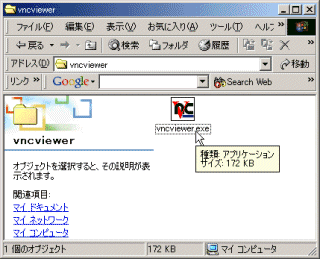
この「vncviewer.exe」が,ここではLinuxサーバに接続するためのクライアントソフトになる
このアイコンをクリックして,下写真ウィンドウが表示されたら,サーバ(Linux)のIPアドレスを指定すればよい(名前解決ができているならば,コンピュータ名でも構わない)。
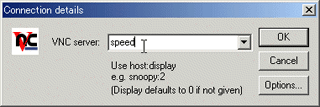
名前解決されているかが分からない場合には,まずはIPアドレスで指定してみよう。Linux側のIPアドレスを調べたければ,rootで「ifconfig」コマンドを使えば確認できる
Copyright © ITmedia, Inc. All Rights Reserved.
アイティメディアからのお知らせ
人気記事ランキング
- PowerShellにリモートコード実行の脆弱性 Windows広範囲に影響
- 「人力では25億人の熱狂を支えられない」 NBAがAI活用パートナーにAWSを選んだワケ
- AIエージェントの10大リスクとは? OWASPが最新リストを公開
- 「コーディングはAI任せ」でエンジニアは何をする? AWSが示す、開発の新たな“主戦場”
- 2025年は「破壊の年」 パロアルトネットワークスが「6つのセキュリティ予測」を公開
- Anthropic、「MCP」をLinux Foundation傘下AAIFへ寄付 “AIの健全な発展”に向けて
- Google Gemini Enterpriseにゼロクリックの脆弱性 深刻な情報漏えいのリスク
- ドローンいらず? 飛行動画作成できる「Google Earth Studio」登場
- 2025年版のCWE Top 25が公開 CISAが示す危険な脆弱性とは?
- むしろやる方が危険? 守りを腐らせる“ダメダメなセキュリティ研修”の特徴
